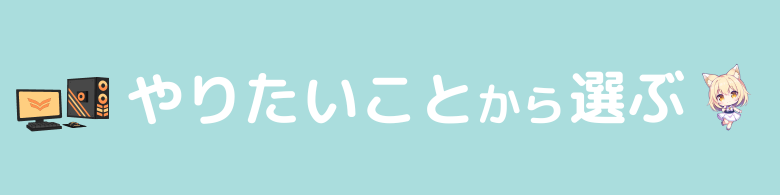多くのゲーマーやクリエイターに欠かせない「ゲーミングPC」。
高額な商品ですが、選び方を間違って後悔するケースも多くあります。
今回はゲーミングPCの選び方についての紹介です。
パソコンの知識がない初心者にもわかりやすく解説していきます。
自分にピッタリのゲーミングPCを手に入れることができる内容です。
ぜひ参考にして、ゲーミングライフを満喫してください。
失敗しないゲーミングPCの選び方

ゲーミングPCは下記の手順で選ぶのがおすすめです。
- デスクトップかノートか決める
- やりたいことからスペックを決める
- 予算を決める
- モデルを決める
購入後に後悔しないためには、パソコンの知識より自分の状況を整理することが大切です。
失敗しないゲーミングPC選びをしたい方は、ぜひ読み進めながら確認していってください。
デスクトップ?ノート?
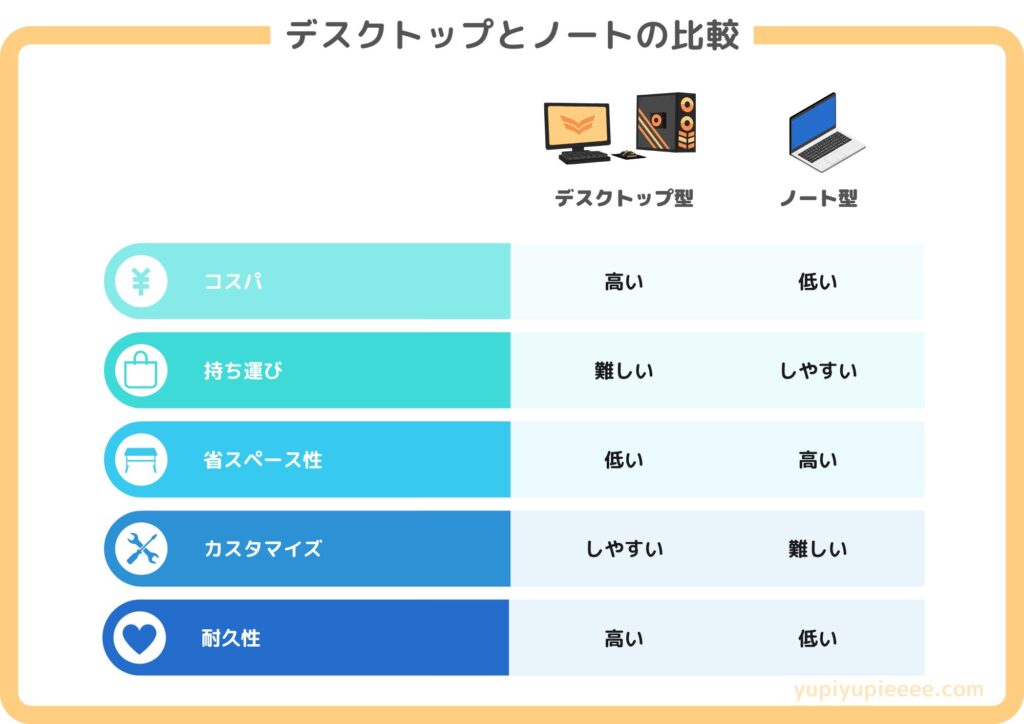
ゲーミングPCには、「デスクトップ型」と「ノート型」の2種類があります。
まずはどちらにするか決めましょう。
デスクトップ型の方がメリットが大きいですが、ノート型だけにしかない魅力もあります。
- コスパ重視
- 持ち運びしなくてもいい
- 設置スペースがある
といった方は、デスクトップ型がおすすめです。
- 持ち運んで使いたい
- 設置スペースがない
- すぐに使いたい
といった方には、ノート型が向いています。

どっちにしようか迷うなあ…。

持ち運びしないならデスクトップがおすすめ!
でも外出先で使いたいならノート一択だよ。
どこで使うかを基準に考えよう!
もっと詳しく知りたい方は、こちらの記事を参考にしてください。
スペック選びのポイント

ゲーミングPC選びで大切なのはスペック。つまり性能です。
搭載されているパーツによって性能が左右されます。
重要であるパーツは以下の4種類。
- CPU
- グラフィックボード(GPU)
- メモリ
- ストレージ
それぞれ性能が高くなるほど、できることが増えます。

なんだかむずかしそうだなあ…。

英語やカタカナばかりで難しく感じるよね。
最低限知っておけば良いことだけを超簡単に紹介するよ!
CPU

データの処理をするパーツ。
性能が高いほどできることが増えます。
IntelとAMDの2大メーカーの「Core iシリーズ」と「Ryzenシリーズ」という製品がほとんどです。
CPUの簡易性能表は下記の通り。基本的には上にいくほど性能が高くなります。
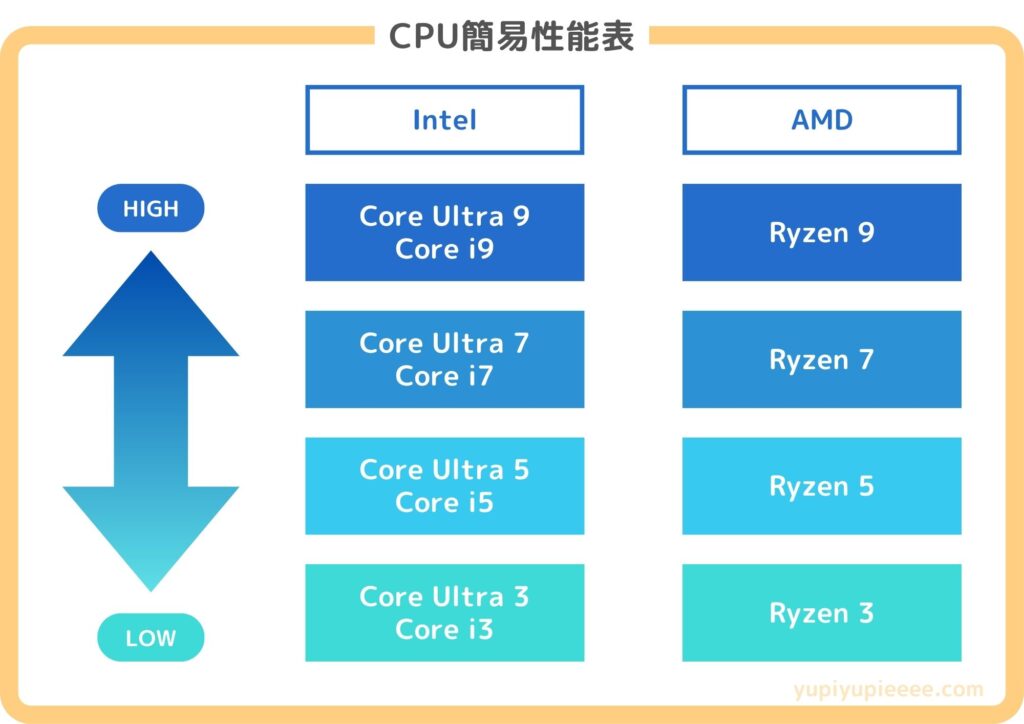
| Intel | AMD | 主な用途 |
| Core Ultra 9 Core i9 |
Ryzen 9 | 文書作成、ネット閲覧、動画視聴、ゲーム、 動画編集、動画配信、コンテンツ制作 |
| Core Ultra 7 Core i7 |
Ryzen 7 | 文書作成、ネット閲覧、動画視聴、ゲーム、動画編集、動画配信 |
| Core Ultra 5 Core i5 |
Ryzen 5 | 文書作成、ネット閲覧、動画視聴、ゲーム |
| Core Ultra 3 Core i3 |
Ryzen 3 | 文書作成、ネット閲覧、動画視聴 |
グラフィックボード(GPU)

映像表現に必要。ゲーム性能や3Dグラフィックなどに大きく関わるパーツです。
性能が低いとゲームがカクついてしまいます。
主な製品はNVIDIAの「GeForce」やAMDの「Radeon」です。
下記はゲーミングPCによく搭載されているGPUの簡易性能表になります。
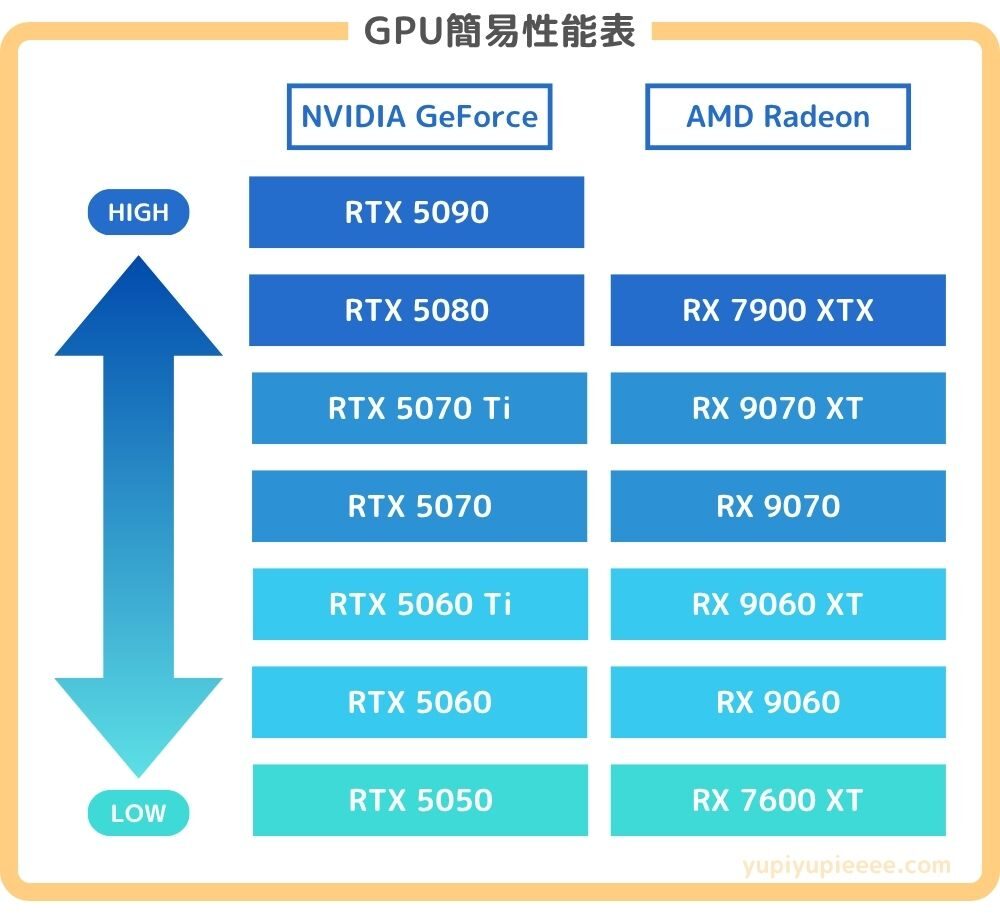
メモリ

データの読み書きが役割。
性能が高いほどデータ処理が早いです。
16GB、32GB、64GB、といったメモリ容量があります。
大きいほど複数のことができたり、大きな処理ができたりします。
ゲーム実況や配信、動画編集にも重要です。
ストレージ

データの保存をします。
512GB、1TB、2TBといったストレージ容量があります。
大きいほどたくさんのゲームタイトルや、画像・動画の保存が可能です。
高速で耐久性の高い「SSD」と、安価の「HDD」の2種類があります。
用途・目的別の必要スペック
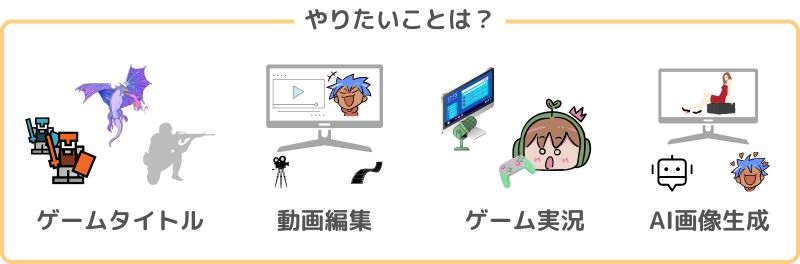
スペックはやりたいことから決めます。
「ゲーム実況やりたかったのにできない…」
「高性能なPC買ったけど持て余してる…」
と後悔しないためにも、自分に必要なスペックを知っておきましょう。
各パーツについて詳しく知りたい方は、以下の一覧を参考にしてください。
| パーツ解説の記事一覧 |
|||
 CPUのおすすめ CPUのおすすめ |
 GPUのおすすめ GPUのおすすめ |
 メモリのおすすめ メモリのおすすめ |
 SSDのおすすめ SSDのおすすめ |
一般・ビジネス向けPCスペック
一般的な用途の推奨スペックは以下の通りです。
| 一般・ビジネス向けPCの推奨スペック | |
| OS | Windows 11 |
| CPU | Intel Celeron/Core i3/Core i5 |
| メモリ | 8GB |
| グラフィックス | 内蔵グラフィックス |
Microsoft Officeの使用といった一般事務やインターネット、動画視聴といった用途では高性能なものは必要ありません。
ゲーミングPCのどれを選んでも、ストレスなく快適に事務作業ができます。

内蔵グラフィックスって?

CPUに内蔵されたグラフィック機能のことだよ。
軽い作業なら別途グラフィックボードは必要ないんだ。
ゲーム向けPCスペック
ゲーム向けスペックの目安は以下の通りになります。
| 解像度 | フレームレート | CPU | GPU | メモリ | SSD |
| フルHD | 60 fps | Core i5 14400F | RTX 5060 | 16GB | 1TB |
| 120 fps | Core i5 14400F | RTX 5060 Ti | 16GB | 1TB | |
| WQHD | 60 fps | Core i5 14400F | RTX 5060 Ti | 16GB | 1TB |
| 120 fps | Core i7 14700KF | RTX 5070 Ti | 32GB | 2TB | |
| 4K | 60 fps | Core i7 14700KF | RTX 5070 Ti | 32GB | 2TB |
| 120 fps | Core i9 14900KF | RTX 5080 | 32GB | 2TB |
ゲームで特に重要なパーツは「グラフィックボート(GPU)」です。
とはいえ、CPUによっては十分な性能を発揮できません。
GPUとCPUをバランス良く選ぶのが大切です。

わわ、どれを選べばいいのかわかんないよ…?

標準的なスペックは、
・CPU:Core i5 14400F
・GPU:RTX 5060 Ti
・メモリ:16GB
・SSD:1TB
だけど、実際は「自分がやりたいこと」から決める必要があるんだよね。
ゲームに必要なスペックは、「やりたいゲーム」や「プレイ環境」によって変わります。
自分に合ったスペックは、以下の手順で確認していきましょう。
- やりたいゲーム(推奨スペック)
- 映像の綺麗さ(フルHD、WQHD、4K)
- 映像の滑らかさ(フレームレート fps)
ゲームの公式ページやストアページで確認できます。
公開されているスペックは、主に以下の2種類です。
・最低スペック:ゲームが動作する最低限の性能
・推奨スペック:快適にプレイできる性能の目安
快適なプレイをしたい場合は、推奨スペックを満たしましょう。
フルHD<WQHD<4K の順で解像度が高くなっています。
フルHDは必要なスペックが少ないこともあり最も人気です。
より綺麗な映像を楽しみたいのであればWQHD。
最高の映像体験をしたいのであれば4Kを選びましょう。
単位は「fps」(フレーム・パー・セカンド)で表されます。
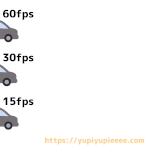
fpsが高いほど滑らか。
PCゲームでは、「60fps」が快適なプレイの目安です。
シューティングやアクション、競技性の高いジャンルでは、「120fps以上」がおすすめ。

4Kで高フレームレートを選べばいいのかなあ…?

もちろん4Kもいいけど、高スペックが必要だから注意!
ゲーミングPCは性能が高くなるほど価格も高くなるよ。
コスパが良いのは「フルHD」だね。
FPSやTPSのシューティングゲームであれば「120fps」以上、その他は「60fps」以上のフレームレートを出せる構成がおすすめ!
各項目については、以下の記事でも紹介しているので、参考にしてください。
| 参考記事一覧 | ||
 ゲームタイトルの推奨スペック ゲームタイトルの推奨スペック |
 解像度のおすすめ 解像度のおすすめ |
 フレームレートのおすすめ フレームレートのおすすめ |
軽量級ゲームに必要なスペック
軽量級ゲーム向けスペックの目安は以下の通りになります。
| 軽量級ゲームの例 | 用途 |
CPU | GPU | メモリ |
|
フォートナイト |
120 fps、4K 最高画質 | Core i7 14700F | RTX 5070 | 16GB |
| 60 fps、4K 最高画質 120 fps、WQHD 最高画質 |
Core i5 14400F | RTX 5060 Ti | 16GB | |
| 60 fps、WQHD 最高画質 120 fps、フルHD 最高画質 |
Core i5 14400F | RTX 5060 | 16GB | |
| 60 fps、フルHD 最高画質 120 fps、フルHD 低画質 |
Core i5 14400F | RTX 3060 | 16GB |

「RTX 5060」以上で快適そうだね!

軽いゲームだけなら、エントリークラスのゲーミングPCで十分。
幅広いゲームをしたいなら、もう少しスペックをあげるのがおすすめだよ!
中量級ゲームに必要なスペック

出典:https://www.jp.square-enix.com
中量級ゲーム向けスペックの目安は以下の通りになります。
| 中量級ゲームの例 | 用途 |
CPU | GPU | メモリ |
|
APEX |
120 fps以上、4K 最高画質 | Core i7 14700KF | RTX 5070 Ti | 32GB |
| 60 fps、4K 最高画質 120 fps、WQHD 最高画質 |
Core i7 14700F | RTX 5070 | 16GB | |
| 60 fps、WQHD 最高画質 120 fps、フルHD 最高画質 |
Core i5 14400F | RTX 5060 Ti | 16GB | |
| 60 fps、フルHD 最高画質 120 fps、フルHD 低画質 |
Core i5 14400F | RTX 5060 | 16GB |

「RTX 5060 Ti」が快適そう!

重いゲームでも、設定を調整すればフルHDで快適に遊べるよ。
余裕を持つなら「RTX 5070」もおすすめ!
重いゲームに必要なスペック

出典:https://www.monsterhunter.com
重量級ゲーム向けスペックの目安は以下の通りになります。
| 重量級ゲームの例 | 用途 |
CPU | GPU | メモリ |
|
FF15 |
60 fps、4K 最高画質 120 fps、WQHD 最高画質 |
Core i9 14900KF | RTX 5080 | 32GB |
| 60 fps、WQHD 最高画質 120 fps、フルHD 最高画質 |
Core i7 14700KF | RTX 5070 Ti | 32GB | |
| 60 fps、フルHD 最高画質 120 fps、フルHD 低画質 |
Core i5 14400F | RTX 5060 Ti | 16GB | |
| 60 fps、フルHD 低画質 | Core i5 14400F | RTX 5060 | 16GB |

重いゲームは高いスペックが必要そう…。

スペックが高くなるほどコスパは悪くなるから注意しよう。
画質やフレームレートは少し落として考えるのもいいね。
メモリは32GBが快適
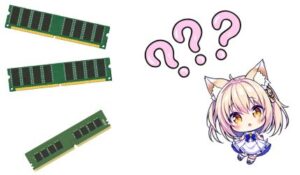
メモリ容量は、プレイするゲームや使い方に応じて適したものを選ぶことが大切。
以下がメモリ容量の目安になります。
| 用途 | メモリ容量の目安 |
おすすめの人 |
| ブラウザゲーム、軽量なゲーム | 8GB | ライトゲーマー |
| 一般的な3Dゲーム | 16GB | ミドルゲーマー |
| 重いゲーム、クリエイティブ作業 | 32GB | ミドル~ヘビーゲーマー クリエイター |
| ハイエンドゲーム、高負荷の並行作業 | 64GB | ヘビーゲーマー プロクリエイター |
ゲーミングPCのメモリ容量は「32GB」がおすすめ。
ゲームの要求スペックはどんどん高くなってきており、今後は「32GB」を推奨するゲームが増えてきます。
動画配信やクリエイティブ用途も快適です。
ゲームしかしない場合は、現状では「16GB」あればほとんどのゲームをプレイ可能です。

心配だから64GBにしとこうかなあ…。

メモリは大きいほど快適になるわけではないよ!
必要以上あっても性能を使い切れないんだ。
ストレージ容量はゲームの数で決める
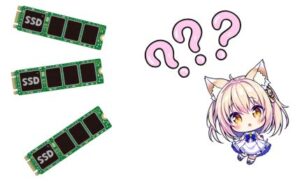
プレイしたいゲームの数でストレージ(SSD)容量を決めるのがおすすめです。
以下がストレージ容量の目安になります。
| ゲーム数 | ストレージ容量の目安 |
おすすめの人 |
| 5タイトル | 512GB | ライトゲーマー |
| 10タイトル | 1TB | ミドルゲーマー |
| 20タイトル | 2TB | ヘビーゲーマー |
また、ゲームによって容量がちがいます。
下記のタイトル別の容量も参考にしてください。
| ゲームタイトル | 容量 |
| Call of Duty Modern Warfare | 175GB |
| FINAL FANTASY XV | 100GB |
| 原神 | 100GB |
| FINAL FANTASY XIV | 80GB |
| Apex Legends | 75GB |
| モンスターハンターワイルズ | 75GB |
| Cyberpunk 2077 | 70GB |
| ELDEN RING | 60GB |
| フォートナイト | 26GB |

スマホみたいに、容量のやりくりはできるのかなあ?

整理できるし、ゲーミングPCは後からストレージの増設もできるよ!
でも手間をかけたくないなら、初めから大きめの容量にしておこう!
ストレージ容量は、ゲームのほかに動画や仕事用のファイルなどを保存する場合、必要な容量にプラスして考えると安心です。
クリエイティブ向けPCスペック

「ゲーム実況」や「動画編集」といった、他のクリエイティブ作業をしたい場合は、追加でスペックを検討しましょう。
用途によっては、よりスペックの高いゲーミングPCを選ぶ必要があります。
ゲーム配信に必要なスペック

ゲーム配信向けスペックの目安は以下の通りになります。
| 用途 | CPU | GPU | メモリ | ストレージ |
| フルHD (1080p) 録画配信 |
Core i5 Ryzen 5 |
RTX 5060 RX 9060 |
16GB | 1TB |
| フルHD (1080p) 高画質、録画配信 |
Core i7 Ryzen 7 |
RTX 5060 Ti RX 9060 XT |
32GB | 1TB |
| 2K (1440p) 録画配信 |
Core i7,i9 Ryzen 7,9 |
RTX 5070 Ti RX 9070 XT |
32GB | 2TB |
| 4K (2160p) 録画配信 |
Core i9 Ryzen 9 |
RTX 5080 RX 7900 XT |
32GB | 2TB |
ゲーム実況では、CPUが重要になります。
複数のソフトを起動できる余力が必要です。
家庭用ゲーム機の配信では要求スペックは高くありません。
PCゲーム配信ではCore i5だとカクつく場合があるため、Core i7以上を推奨。
Vtuber配信では、より高スペックが必要になります。

SSDも増やさないといけないんだね!

動画保存はSSDより安価なHDDでもOKだよ!
フルHDの録画配信では1TBで十分。
高解像度では動画サイズも大きくなるから、2TB以上にしておくと安心だね!
動画編集に必要なスペック
| 解像度 | CPU | GPU | メモリ | ストレージ |
| フルHD | Core i5 Ryzen 5 |
内蔵グラフィックス | 16GB | SSD 256GB |
| 4K | Core i7 Ryzen 7 |
NVIDIA GeForce AMD Radeon |
32GB | SSD 512GB |
動画編集では、CPUやメモリが重要。
特にCPU性能が足りないと、処理にかかる時間がかかりまともに作業ができない恐れがあります。
複雑な編集になるほど、より上位のモデルが望ましいです。
またメモリが不足してしまうと、処理速度が落ちてしまいます。
4K動画編集では、32GB以上にしておくと安心です。
ストレージは高速であるSSDがおすすめ。大きめの容量にしておくと不便なく使えます。

GPUは重要じゃないんだね!

グラフィックボード(GPU)はソフトによっては必須だよ!
外部GPUを搭載したモデルが無難だね。
その他作業に必要なスペック
クリエイティブ作業には、「3DCG制作」や「AI画像生成」などさまざまなものがあります。
もっと詳しく知りたい方は、「クリエイティブ作業に必要なPCスペックは?用途別の目安を紹介!」を参考にしてください。
予算は15万円が最低ライン
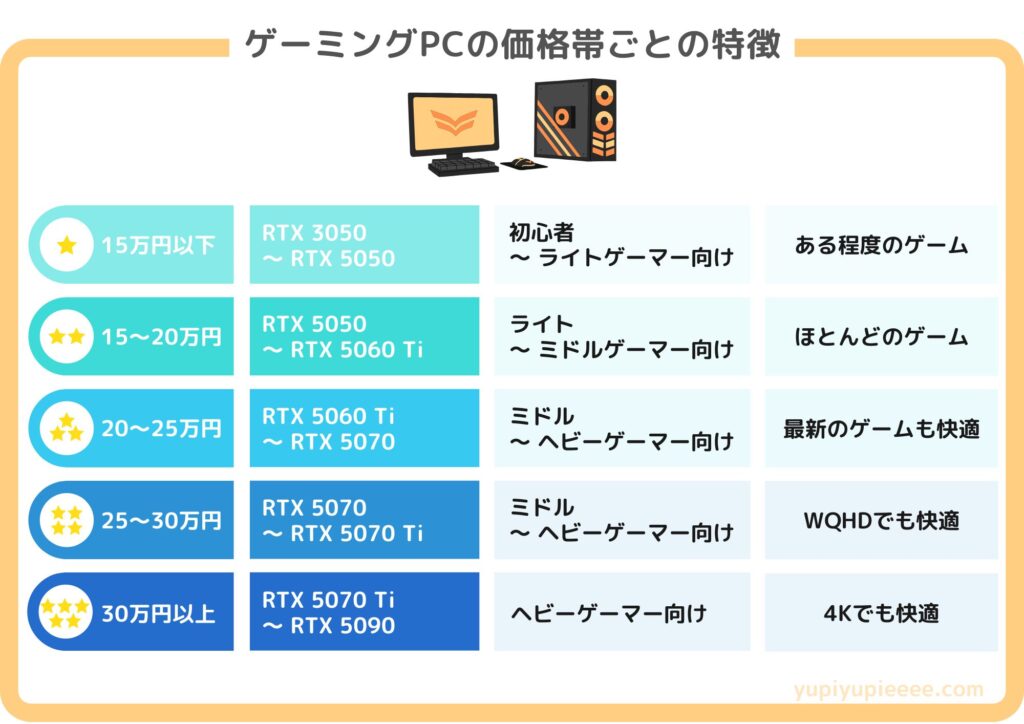
多くの人が使用しているゲーミングPCは、15万円~30万円がほとんどです。
ゲーミングPCの価格は幅広く、価格帯によって性能に差があります。
そのため、予算もやりたいことによって決めましょう。
予算について迷う方は、こちらの記事を参考にしてみてください。

ゲーミングPCの相場はどのくらい?

市場に多くあるのは20~25万円だね。
とはいえ、自分が求めるスペックを大きく上回らないよう注意しよう。
各メーカーの売れ筋モデルの相場は、現在「282,200円」です。
「ゲーミングPCの相場価格はどれくらい?BTOメーカー10社を調査!」では、最新の価格相場について詳しく解説しています。
BTOパソコンがおすすめ
自分に必要なスペックの確認と予算が決まったら、モデルを選んでいきましょう。
予算に余裕がある場合は、少し上のスペックのものを購入すると後悔しません。
ゲーミングPCは、「BTOパソコン」を選ぶのがおすすめ。
BTOパソコンは、家電量販店で売っているパソコンよりコスパが良く、カスタマイズ性も高いです。
「ゲーミングPCはどこで買う?失敗しない買い方や注意点」では、おすすめの購入方法や注意点について解説しています。

BTOパソコンってなに?

BTOは「Build To Order」の略。受注生産のパソコンという意味だよ。
好みの構成で注文すると、お店でその通り組み立ててくれるんだ。
自分にピッタリのパソコンを手に入れることができるよ!
おすすめのゲーミングPC

2025年最新のおすすめモデルをクラス別に紹介します。
予算やデザイン別に探したい方は、「目的別ゲーミングPCのおすすめ!あなたにピッタリの1台はどれ?」を参考にしてみてください。
スペックごとの最安モデルについては、「【定期更新】安いゲーミングPC特集!お買い得品を見逃すな!」で紹介しています。
エントリースペックのおすすめ

ゲーミングPC初心者用のスターターセット。
モニターやゲーミングキーボードなど、総額約48,000円分のデバイスがセットになっています。
これから周辺機器を揃えようとしているのであれば、非常にお得です。
多くのゲームを快適にプレイできるため、入門用にピッタリのセットになっています。
36回まで分割手数料0円!
ミドルスペックのおすすめ

LEDライティングで華やかなデザインのモデルです。
ブラックやホワイトの本体カラーに加えて、「ミントシャーベット」「さくら」「パステルライラック」といった豊富なLEDカラーも選べます。
ほとんどのゲームをフルHD最高設定で快適にプレイすることが可能です。
見た目も優れた、高いコストパフォーマンスのモデルとなっています。
ハイスペックのおすすめ

ゲーム最強と言われるCPU「Ryzen 7-9800X3D」を搭載したモデル。
従来の人気ゲームから最新のゲームまで、幅広く快適にプレイ可能です。
フルHDでの高fpsはもちろん、高解像度でも優れたパフォーマンスを発揮します。
高負荷のゲーム実況や動画編集も快適。
高性能ながらもコストパフォーマンスに優れたモデルです。
36回まで分割手数料0円!
コスパの良いおすすめ

コスパ抜群なミドルスペックのモデル。
多くのゲームを快適にプレイできる、ゲーマーに人気のスペックです。
トップクラスのコスパで、予算を抑えたい方におすすめ。
幅広いゲーマーに人気な構成のゲーミングPCです。
ゲーミングノートPCのおすすめ

17万円台という手頃さから、初めてゲーミングPCを購入する方にもおすすめです。
ゲーミングノートPCではコスパ最強クラスとなっています。
デザインは他にはないカラーリング。
SNSのアンケートで要望の多かったカラーが採用されています。
フルHDで快適にゲームをプレイできるゲーミングノートPCです。
36回まで分割手数料0円!
ゲーミングPCの選び方まとめ
ゲーミングPCは下記の手順で選ぶのがおすすめです。
- デスクトップかノートか決める
- やりたいことからスペックを決める
- 予算を決める
- モデルを決める
購入後に後悔しないためには、パソコンの知識より自分の状況を整理することが大切です。
やりたいゲームや、どんなプレイをしたいか、他のやりたいことなどを確認しましょう。
必要なスペックと予算に合わせてモデルを選ぶことで、自分にピッタリのゲーミングPCを手に入れることができます。
ぜひ参考にして、ゲーミングライフを満喫してください。
以上最後までありがとうございました。